
ډیری وختونه کمپیوټرونه د ویډیو کارتونه لري چې اضافي امستنې ته اړتیا نلري. مګر د بودیجې ډیرو کمپیوټ ماډل لاهم د مدغم اډیپټرو سره کار کوي. دا ډول وسایل کولی شي د پام وړ ضعیف وي او د مثال په توګه، دوی د ویډیو حافظه نه لري، ځکه چې دا د کمپیوټر عملیاتي حافظې لخوا کارول کیږي. پدې برخه کې، دا ممکن وي چې په بایوس کې د حافظې پرمختللي توزیع فنډونه تنظیم کړئ.
په بایوس کې د ویډیو کارت تنظیم کولو څرنګوالی
لکه په بایوسونو کې د ټولو عملیاتو په څیر، د ویډیو اډیپټر ترتیب باید په کلکه د لارښوونو سره سم ترسره شي، ځکه چې غلط عملونه کولی شي په کمپیوټر کې د پام وړ ناکامیو لامل شي. لاندې تشریح شوي عملونو ته غاړه ایښودل، تاسو کولی شئ خپل ویډیو کارت تنظیم کړئ:
- خپل کمپیوټر پرمخ وړئ یا که دا دمخه روانه وي، ریبوټ.
- سمدلاسه د کمپیوټر پیل کولو وروسته، "حذف کړئ" یا د F2 څخه F12 ته د F2 څخه مننه وکړئ. دا باید د BIOS مینو کې مستقیم کیدو لپاره ترسره شي. دلته دلته خورا مهم دی ترڅو وخت ولرو چې د OST بارولو دمخه په مطلوب ت button ۍ باندې کلیک وکړئ، نو سپارښتنه کیږي چې دا هر وخت وښیې چې تنظیمات ته لیږد راځي. ځینې کمپیوټرونه خپل خصوصان لري چې بایوس ته رسیدو کې مرسته کوي. تاسو کولی شئ د کمپیوټر لپاره د اسنادو په بیاکتنه سره د دوی په اړه زده کړئ.
- "چپسیټسیتینګونه" کلیک کړئ ". دا توکی ممکن یو بل نوم هم ولري، مګر په هر حالت کې به دا داسې ټوټه ټوټه شي - "چپسیټ". ځینې وختونه مطلوب برخه په پرمختللي مینو کې کشف کیدی شي. ټول توکي او د امستنو نومونه یو بل ته ورته دي، پرته لدې چې کارول شوي کمپیوټر. د یو ټکی څخه بل ته د یوې نقطې څخه بل ته کودتا، د کیبورډ تیر وکاروئ. معمولا، د سکرین په پای کې یو اشاره ښودل شوې، دا چې له یو ځای څخه بل ځای څخه حرکت کوي. برخې ته د لیږد تایید لپاره، د ننوتلو ت button ۍ فشار ورکړئ.
- د ګرافیک اپریټ اندازې برخې ته لاړ شئ، کوم چې یو بل نوم - اپريک اندازه هم لري. په هر حالت کې، مطلوب توکي به "حافظه" یا "اندازه" ذره ولري. په کړکۍ کې چې پرانيستل کیږي، تاسو کولی شئ د حافظې هر اړین مقدار مشخص کړئ، مګر دا باید ستاسو د اوسني رام له مقدار څخه ډیر نه شي. دا مشوره ورکول کیږي چې ستاسو د ریم څخه 20٪ د ویډیو کارت اړتیاو ته نه ورکوي، ځکه چې دا کولی شي د کمپیوټر فعالیت ورو کړي.
- دا اړینه ده چې په شخصي ډول په بایوګانو کې کار بشپړ کړئ. د دې کولو لپاره، د ESC ت button ۍ فشار ورکړئ یا د BIOS انٹرفیس کې وتل غوره کړئ. ډاډه اوسئ چې د "بدلونونو خوندي کولو" غوره کړئ، وروسته به تاسو یوازې تنظیمات تولید نه کړئ. هرڅوک به خوندي نشي او هرڅوک به خوندي نشي بیا.
- کمپیوټر به په اتوماتيک ډول په بایوس کې ټاکل شوي تنظیماتو سره په سمون کې بیا پیل کړي.
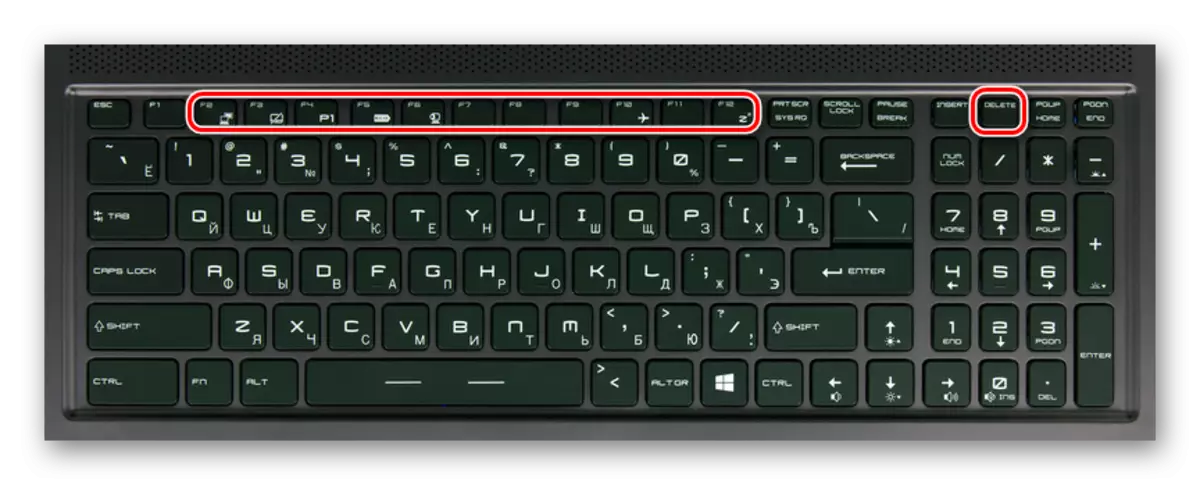
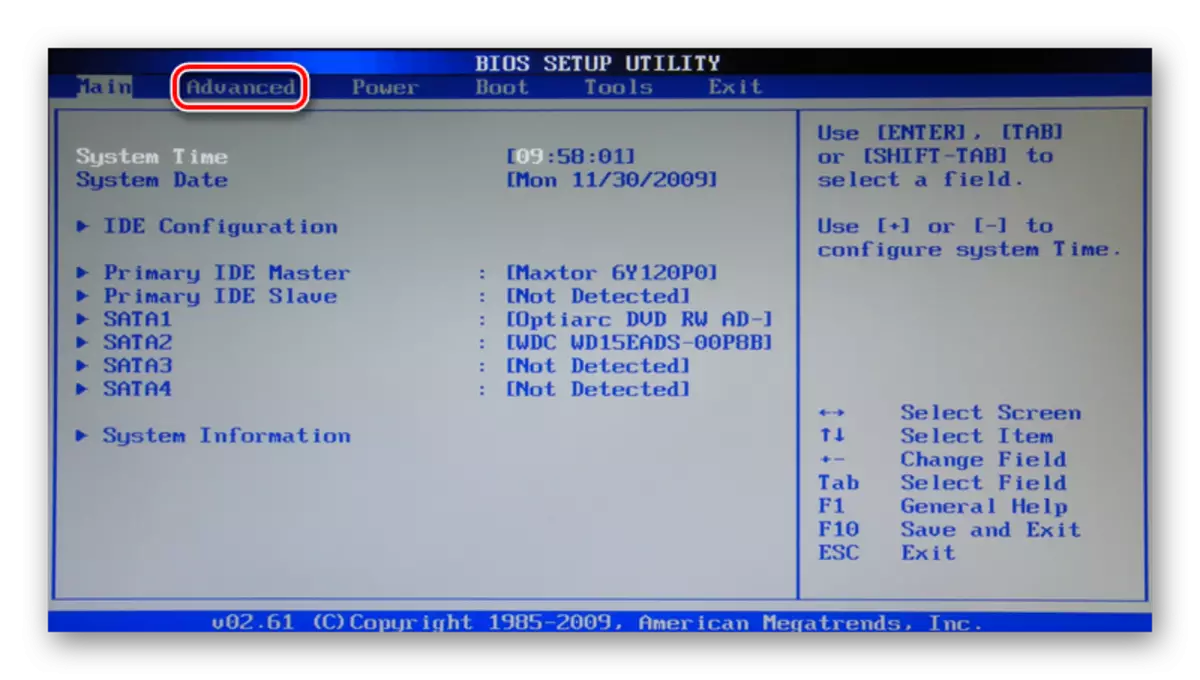
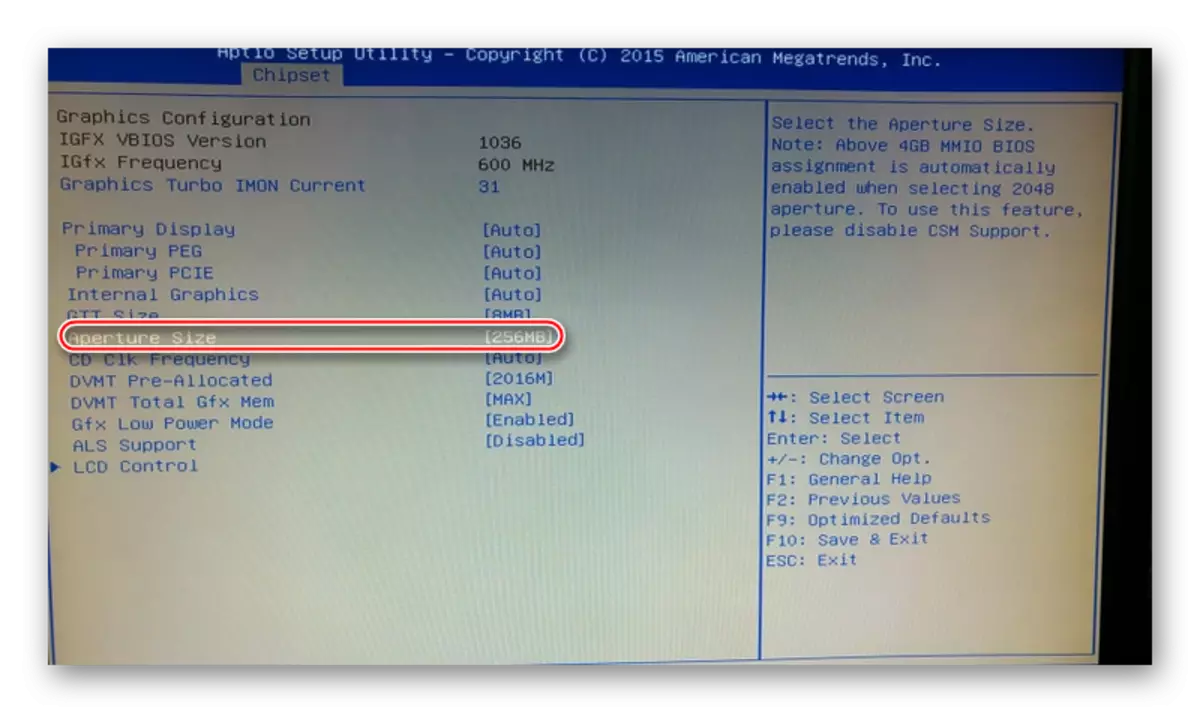
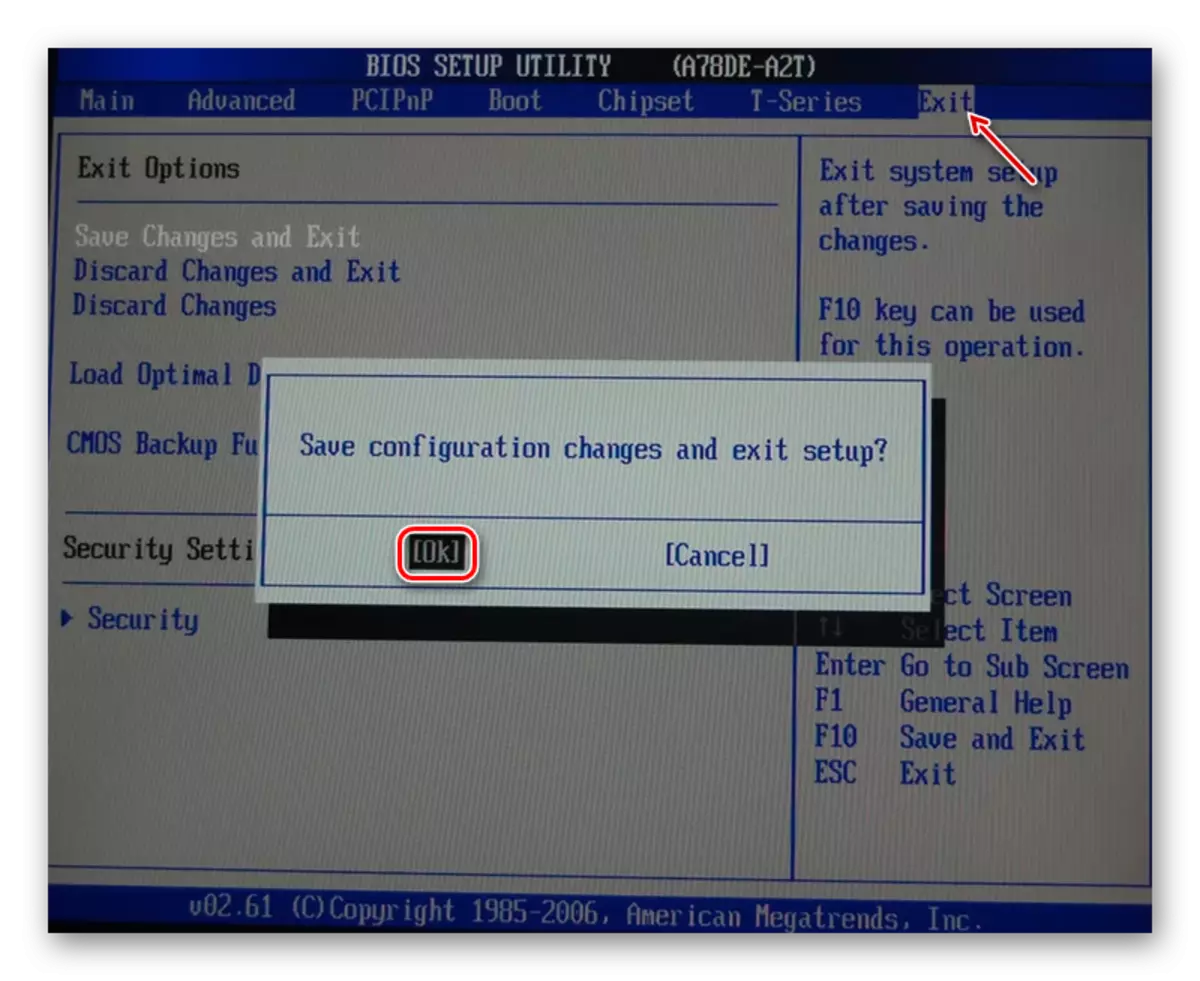
لکه څنګه چې تاسو د ډاډ ترلاسه کولو توان درلود، د ویډیو کارت تنظیم کړئ دومره ستونزمن ندي، ځکه چې دا په لومړي نظر کې ښکاري. ترټولو مهم شی د لارښوونو تعقیب او هیڅ اقدام نه کوي پرته لدې چې پدې مقاله کې تشریح شوي.
